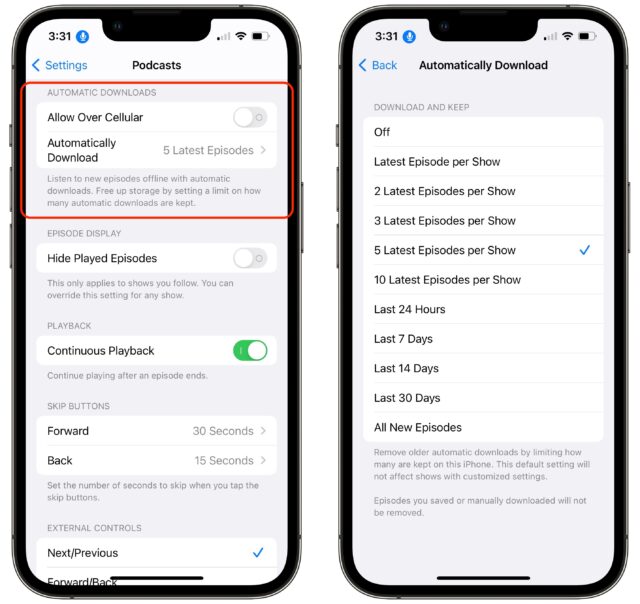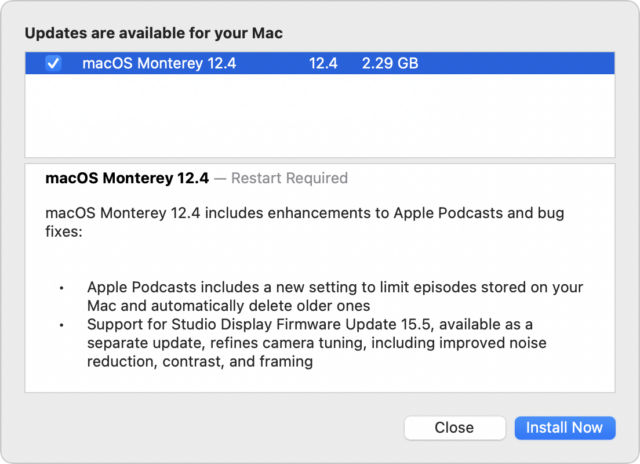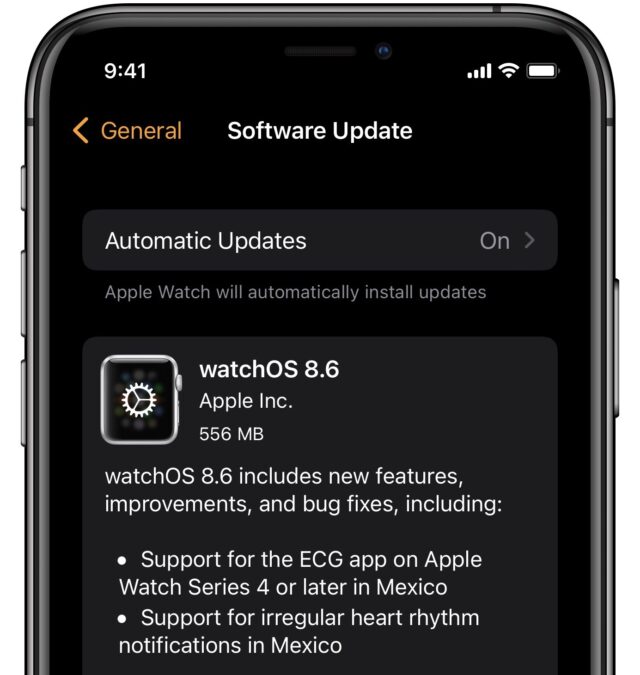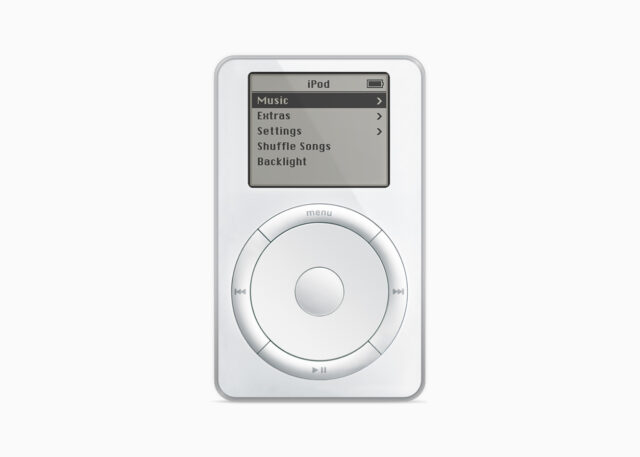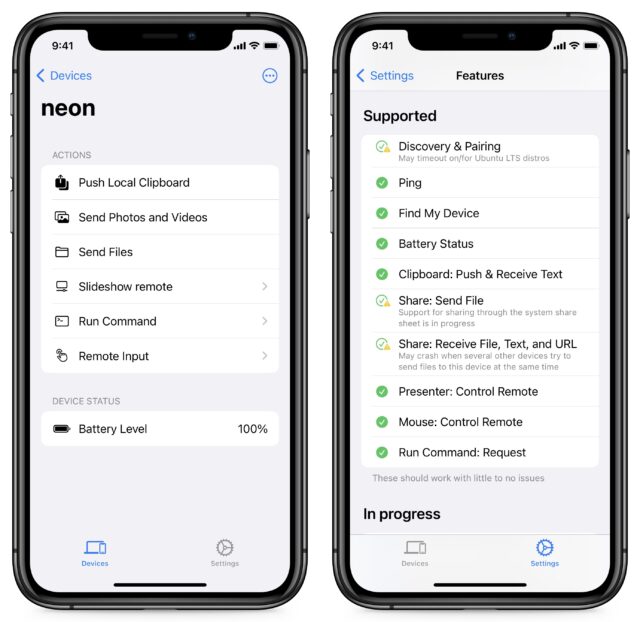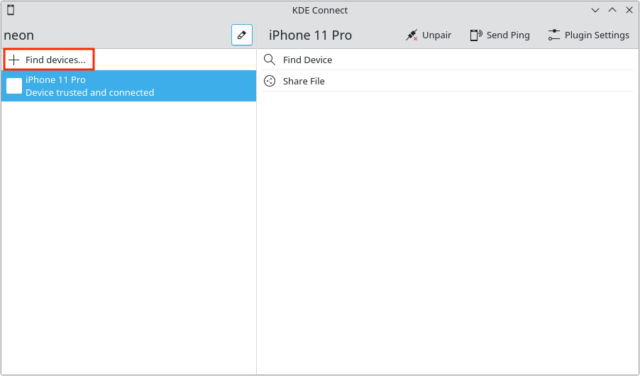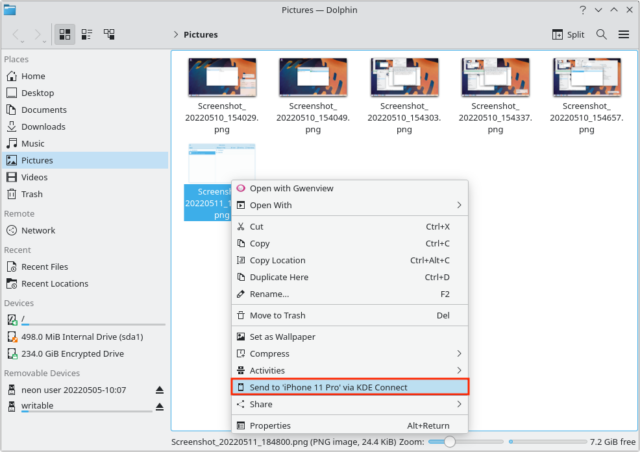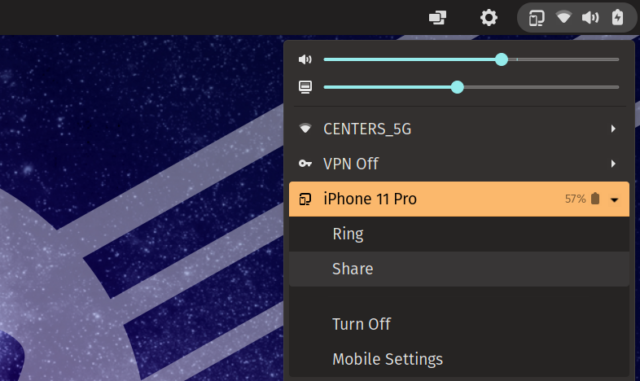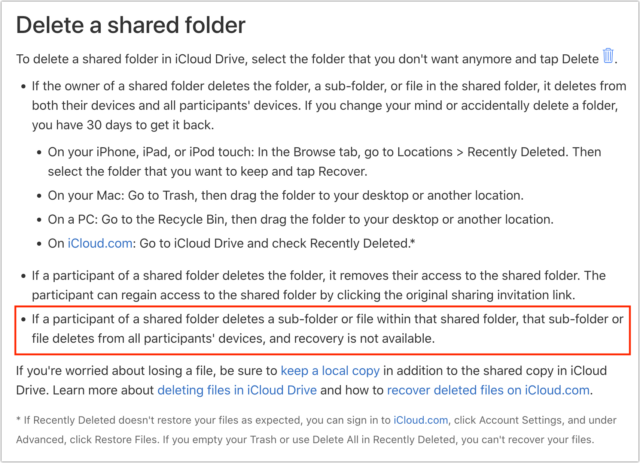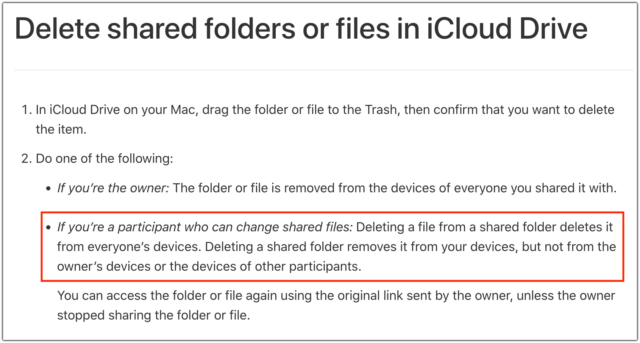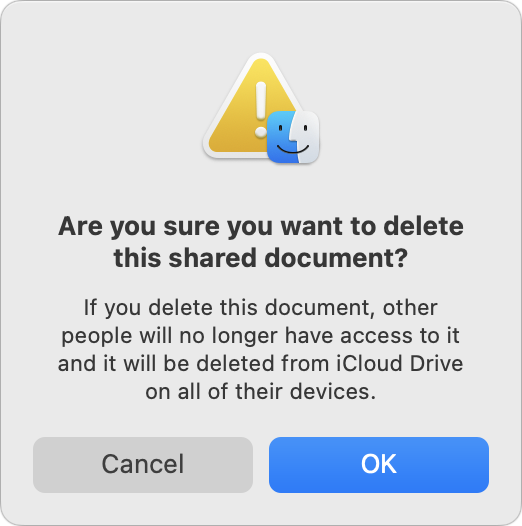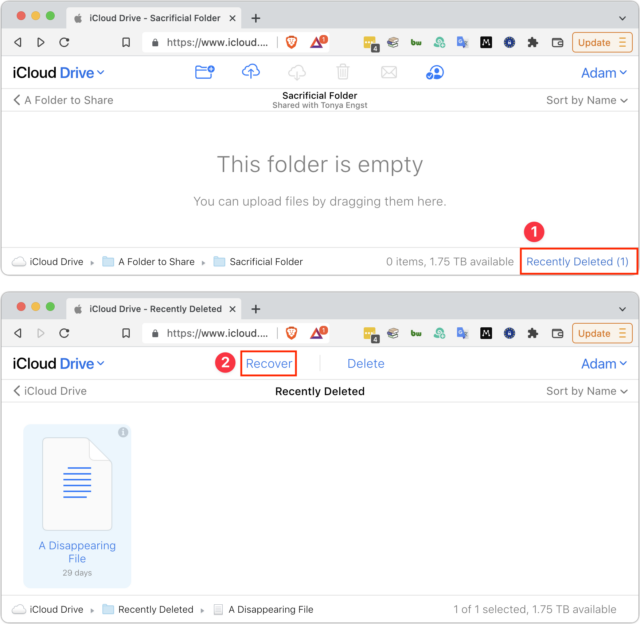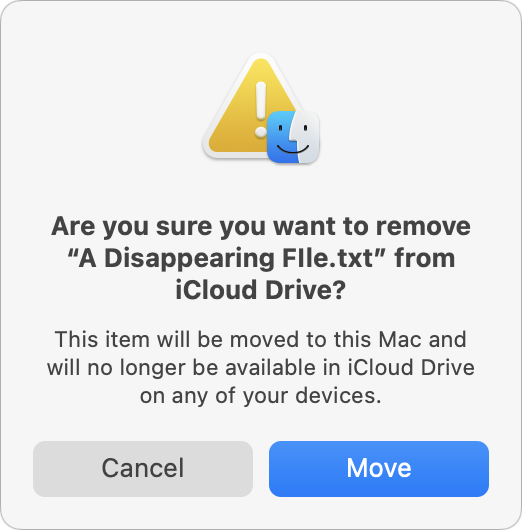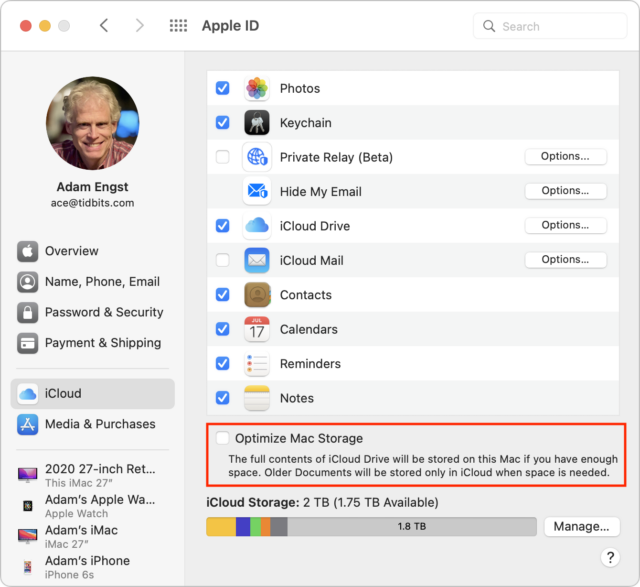慌てず急がず、Apple の最新のオペレーティングシステムアップデートをダウンロードしよう。Podcasts の頭痛の種を直し、いくつかバグを修正し、セキュリティ脆弱性を閉じている。これらは歓迎すべきアップデートだが、直ちにインストールするほど緊急に重要とは思えない。Apple は先週、iPod touch は供給が続く限り購入できると発表し、これが公式に iPod シリーズの終了を告げるものとなる。iPhone とデスクトップの Linux を使っている人にとって少し嬉しいニュースがある。KDEConnect アプリが iPhone と iPad 用に出たので、これらのプラットフォームとの間にいくらかの統合が実現した。Adam Engst は最新の Bad Apple コラム記事で、共有 iCloud Drive フォルダで誰か参加者がファイルを削除すればあまりにも簡単に予期せぬデータ喪失に結び付いてしまうと指摘して Apple を激しく非難する。今週注目すべき Mac アプリのリリースは BBEdit 14.1.2、Audio Hijack 4.0.3、Mimestream 0.35.2、BusyCal 2022.2.2、Bookends 14.0.8、Ulysses 26、macOS Big Sur 11.6.6 とセキュリティアップデート 2022-004 Catalina だ。
WWDC と 2022 年の Apple のオペレーティングシステムの発表を数週間後に控えて ("WWDC 2022、今年も June 6 から仮想で開催" 5 April 2022 参照)、今日リリースされた iOS 15.5, iPadOS 15.5, macOS 12.4 Monterey, watchOS 8.6, tvOS 15.5, そして HomePod Software 15.5 は我々が見る新機能を含む最後のリリースとなりそうである。これらはメジャーリリースでは無いが、Podcasts と Wallet アプリでの小さな新機能と、幾つかのバグ修正そして数多くのセキュリティ改善が含まれる。
Apple が具体的に説明している問題で困っているのでない限り、これらのアップデートをインストールするまで1週間程待つことも出来る。
iOS 15.5 と iPadOS 15.5
iOS 15.5 と iPadOS 15.5 では、ようやく iPhone と iPad 上の Podcasts アプリがストレージ空間を占有してしまわないように、あなたの機器上に保存するエピソードの数を制限して古いものは自動的に削除させてくれるようになった。私が "Apple の新版 Podcasts アプリにストレージ容量を食われないために" (4 May 2021) で強調した問題にこれが対処していることを願いたい。Settings > Podcasts に行き、Automatic Downloads 迄スクロールダウンして、新しい Automatically Download 選択肢をタップする。最大 10 の新エピソードか、特定の期間内の全てのエピソードかのどちらかに設定出来る。
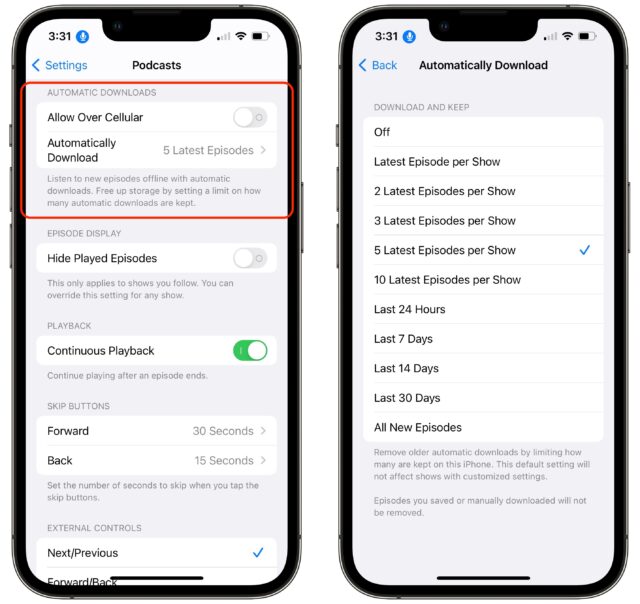
iPhone 上では、Wallet アプリはまた、今や Apple Cash カード (米国のみ) を使ってお金を送ったり受け取ったりさせてくれる。また iOS 15.5 アップデートは、人々が到着/出発した際にホームオートメーションが作動しない場合があったバグを修正している。このアップデートには 27 のセキュリティ修正が含まれている。
macOS 12.4 Monterey
iOS や iPadOS アップデートと同様、macOS 12.4 Monterey も今やAutomatically Download 設定を Podcasts > Preferences で提供し、Podcasts アプリがどれ程のストレージを使えるかを制限させてくれる。Universal Control は今やベータから抜け出たが、Apple は何が変わったかについて何も言っていない。
また macOS 12.4 は、別の Studio Display Firmware 15.5 に対するサポートも提供している。これは、報じる所によると、その期待外れのビデオ品質を多少なりとも改善していると言う。macOS 12.4 アップデートには 54 のセキュリティ修正が含まれている。
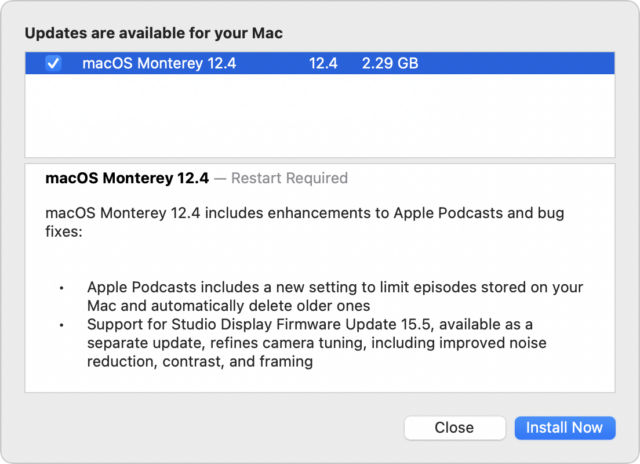
watchOS 8.6
watchOS 8.6 アップデートには改善とバグ修正が含まれると報じられているが、Apple が共有しても良いとしている唯一のものは規制当局の承認で、Mexico のユーザーに対して ECG アプリと不規則な心拍リズムの通知を提供するのを可能にしているものらしい。これには 18 のセキュリティ修正が含まれている。
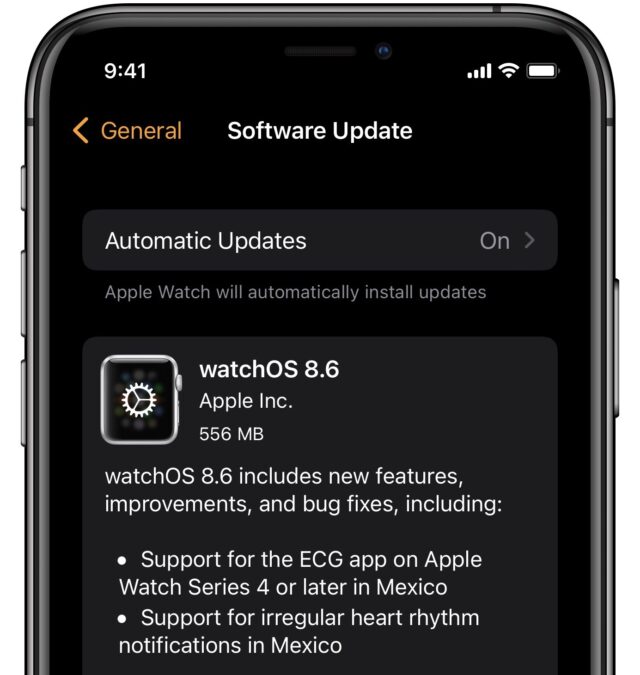
tvOS 15.5 と HomePod Software 15.5
Apple の娯楽専用機器である Apple TV と HomePod に対して、tvOS 15.5 と HomePod Software 15.5 は、"パフォーマンスと安定性が全体的に向上しています" 以上の何も受けていない。tvOS 15.5 アップデートには 20 件のセキュリティ修正が含まれている。
討論に参加
今年の早い段階で、我々は問うた、"Apple は iPod touch を見捨てたのか?" (22 February 2022)。その答えはイエスであることが分かった。
"音楽は生き続けます" と題された Apple Newsroom ポストで、Apple は同社の機器とその Apple Music サービスを使って音楽を色々な方法で聞けることを強調した。もしこのポストを注意深く読んでいなければ、その副題と終わりの部分で明らかにした弔いの鐘を見逃したかも知れない:
iPod touch は、供給が続く限り、apple.com/jp、Apple Store 直営および Apple製品取扱店でご購入いただけます。
何らかの理由で iPod touch を欲しいと思うなら、今しか無い。しかしながら、現時点では、iPod touch は余りにも時代遅れになっていて、それを買うのは懐古の念なのであろう - それは今でも立派な専用音楽プレーヤーではあるが。基本モデルの iPad や中古の iPhone ですら、価値はより高いであろう。
Apple が 20 年以上前の 23 October 2001 に、初代 iPod をリリースした時、それは革命的な製品であった。もっとも、誰もが最初からそう見た訳ではないが。Jeff Carlson が当時 "iPodで音楽をもっと魅力的に" (29 October 2001) で述べたように、iPod はどちらに転ぶか分からない理由が存在した。iMac は市場を変革する成功であったが、Power Mac G4 Cube は、斬新な工業デザインを持ち独自のファンもいたが、商業的には失敗であった。
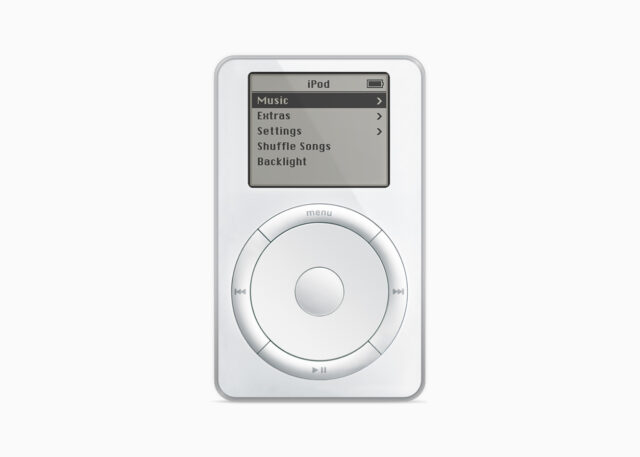
しかし、Apple が懐古の念に囚われることは殆ど無い。初期 iPod の核となる能力は以前から iPhone, iPad, Apple TV, HomePod, そして Apple Watch によってすらも、満たされそして超越されてきた。この製品群の最後の生き残りである iPod touch も、何年も前から殆ど何も寄与してこなかった。iPod touch が去り、iPod ラインに幕が引かれることは寂しいことではあるが、その時は来ていたのである。
最後に、皆さんと iPod に対して、起こり得たことの覗き見でお別れしたい。しばしば iPod の父とされてきた Tony Fadell は、最近、TechCrunch に対して iPhone プロトタイプがどんなものであったかを提供した。それは、今日我々が知っている iPhone よりも、クリックホイールを持った iPod にずっと近いものであった:
彼の新しい本のリリースを記念して、@tfadell は、彼の車庫で長年場所を占有してきたものを覗き見させてくれた - そこにはこの荒削りの iPod/iPhone ハイブリッド機器も含まれていた。https://t.co/LOsakpQs2i pic.twitter.com/8s0akWrgOe
— Brian Heater (@bheater) May 6, 2022
討論に参加
iPhone と Linux の取り合わせはまるでイチゴとマスタードの取り合わせのようだ。Apple には Linux をサポートする気が一切なく、オープンソースの開発者たちの大多数は Apple とその独自仕様のプラットフォームが気に入らない。でも、iPhone ユーザーで Linux も使っている人たちは現実におり、もちろん iPhone と Mac の間のものと同程度の緊密な統合を期待する人は誰もいないけれども、少なくともデバイス間でファイルを時折交換できるようになれば、それは素敵なことだろう。
Linux は実際スマートフォンとの統合に関しては macOS より先を行っている。少なくとも Android に関してはそうだ。2013 年以来、KDE Connect のお陰で Linux ユーザーたちはクリップボード、通知、ファイル、URL、テキストメッセージ、その他を Android フォンと Linux デスクトップの間でワイヤレスにやり取りしてきた。
そして今回、KDE Connect アプリが iPhone や iPad 用にも出され、App Store から無料で入手できるようになった。Apple の制約による結果として Android 版よりも機能性で劣るが、それでも iPhone と Linux デスクトップの間でかなりの統合が提供される。iOS 用 KDE Connect は次のことができる:
- Linux デスクトップを使ってなくした iPhone を見つける
- Linux と iOS の間で画像やファイルを送り合う
- iPhone と Linux の間でお互いのバッテリーの状態を表示する
- iPhone のクリップボードを Linux に送る
- iPhone を Linux 用のポインタデバイスとして、あるいはスライドショーのコントローラとして使う
- iPhone から Linux デスクトップ上で Linux コマンドを走らせる
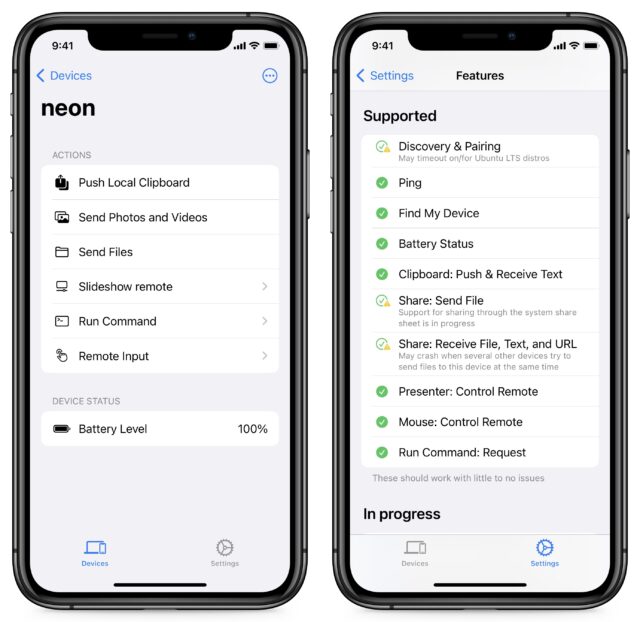
残念ながら、KDE Connect は iPhone を通して Linux デスクトップ上で SMS メッセージを送受信することはできない。これは Android フォンでは可能なことなのだが。また、KDE Connect アプリはバックグラウンドでの動作ができず、そのため使うには常にアプリを開いていなければならない。
KDE Connect をテストする
私はライブ版の KDE Neon (KDE に基づいて構築された Linux ディストリビューション) をサムドライブから走らせたものの上で KDE Connect をテストした。KDE Connect は KDE に内蔵されているので、私の iPhone 11 Pro への接続はとても簡単で、ラップトップと iPhone の双方で KDE Connect を開いてからラップトップの方で Find Devices をクリックするだけで済んだ。
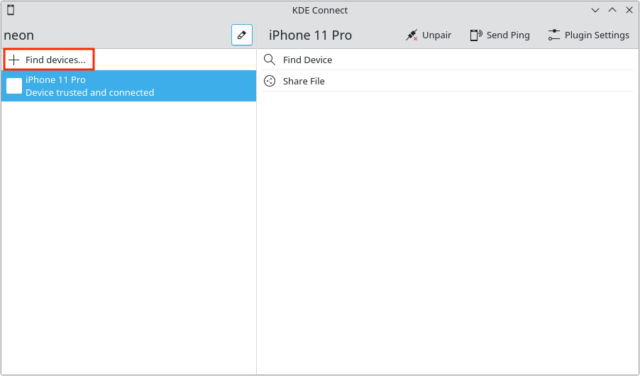
いったん接続されれば、KDE Connect アプリからも、あるいは Dolphin のコンテクストメニューから直接にも、ファイルを iPhone へ送ることができる。Dolphin は KDE において Finder に相当するものだ。
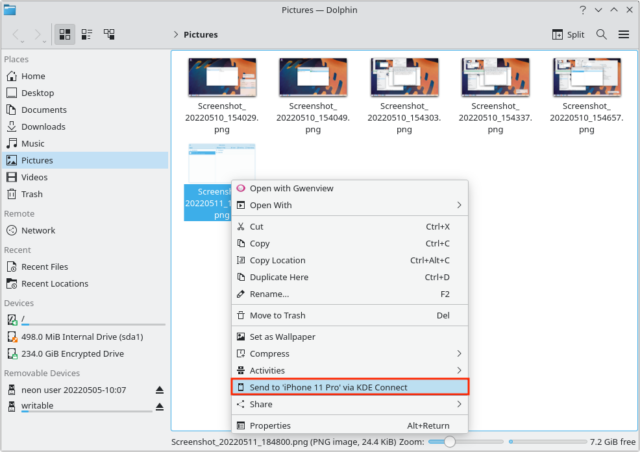
KDE Connect は KDE のデスクトップ環境にネイティブだ。しかしながら、デスクトップ環境としては GNOME の方がずっとよく知られている。KDE Connect をインストールするために GNOME の下に KDE バックエンドを丸ごとインストールするよりも、KDE Connect と同じ機能性を提供する GSConnect と呼ばれる GNOME プラグインを使う方が良いだろう。このプラグインは KDE Connect アプリと相互互換だ。KDE Connect と違って GSConnect は組み込まれておらず、手でインストールする必要がある。
私が使っている標準の Linux ディストリビューション Pop!_OS は、カスタマイズされたバージョンの GNOME を走らせるので、GSConnect が動作するようにするために多少いじくる必要があった。まず、Pop!_Shop (Pop_OS のアプリストア) から GSConnect をインストールすると、それを使って iOS アプリに接続できたが、GNOME デスクトップ上でやり取りするためのインターフェイスがなかった。そこで GNOME 拡張ウェブサイトから GSConnect GNOME 拡張を取り寄せてインストールしなければならなかったし、そのためにブラウザプラグインをインストールする必要もあった。それらをすべて済ませると、GNOME のメニューバーにちゃんと項目が登場した。
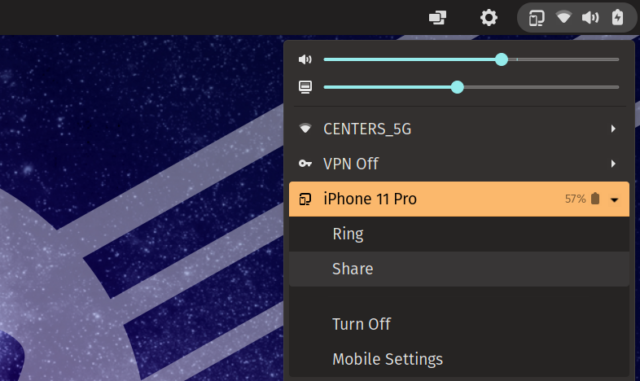
KDE Connect は iPhone や iPad の上では Android 上ほどフル機能ではないけれども、iOS と Linux の間での作業を以前より楽にしてくれる。私のテストでは、宣伝されている機能はすべて問題なく機能した。それに、Linux でほとんど何もかもが困難になり得ることを考えれば、セットアップがあまりにも簡単にできるので私は驚いた。
もしあなたが iPhone を Linux ボックスと一緒に使いたいという少数派の人たちに属するならば、ぜひ KDE Connect を試してみて頂きたい。
討論に参加
私は iCloud Drive を好きになりたい。本当にそう思う。記事“クラウドストレージの見通しは不透明、嵐の可能性もあり”(2022 年 2 月 4 日) にも書いた通り、iCloud Drive は Apple ユーザーにとって魅力的な存在だ。価格も妥当だし、macOS と iOS の双方に統合されていて、プライバシーに関する疑わしい慣行もなさそうだ。でも欠点を言えば iCloud Drive には信頼性の問題があって、動かなくなればいったんオフにしてからオンに戻す手間が掛かる。何か Sync Now ボタンのようなものと、実際何が起こったのかが分かるまともなログ機能があれば嬉しいのにとも思う。
でもこれは Bad Apple コラム記事であって、Bad Apple 記事はちょっとした不具合に噛み付くためのものでもなければ、何かのための“正しい”やり方はどれかについて分別を弁えた人々の賛成を得られない設計上の決断に反論するためのものでもない。Bad Apple 記事の目的は、Apple が意図的にしたことでありながらそれを徹底的に誤って実装してしまった点を非難することにある。
Bad Apple 記事Bad Apple #1: iCloud Photo Library の再アップロード | Bad Apple #2: iOS の設定をアルファベット順にする | Bad Apple #3: Reminders は Siri の言うことを聞かない | Bad Apple #4: リマインダーの並べ替えはお粗末
今回の標的は、iCloud Drive の共有フォルダで共同作業をしている誰かがファイルやフォルダを削除すると、それらの項目が即座に消えて、ゴミ箱に置かれることもなければ iCloud Drive の Recently Deleted フォルダに置かれることもないという事実の発見だ。単純に消え去るのであって、復元の選択肢はない。それだけでもひどい話だが、さらに悪いことに、最近になって Apple は以前から既に曖昧な書き方をしていたサポート書類を書き直して、この危険な実装をさらにもっと隠蔽しようとする説明書に変更してしまった。Bad Apple!
データ喪失についての目立たない警告
話の発端は 2022 年 3 月 21 日に、iCloud Drive を含む数多くの Apple サービスが数時間にわたってアクセスできなくなった時に遡る。その日私は Rogue Amoeba の Paul Kafasis とお喋りして、これはひょっとしてロシアのサイバー攻撃によるものなのか、それともいわゆるハンロンの剃刀つまり「愚かさによって十分に説明できるものを悪意のせいにしてはならない」の考え方で受け止めるべきものなのか、と話し合った。そして話は iCloud Drive の問題点に移り、Sync Now ボタンのようなものがあればいいのにという話題を経て、それから Paul が Dropbox から iCloud Drive への切り替えの可能性を探りつついろいろ調べた際に発見したことを語ってくれた。iCloud Drive でのフォルダ共有に関するメインのサポート記事の中で、Apple は次のように述べていた:
共有フォルダの参加者が共有フォルダ内のサブフォルダやファイルを削除した場合、そのサブフォルダやファイルが参加者全員のデバイスから削除されます。 復元はできません。
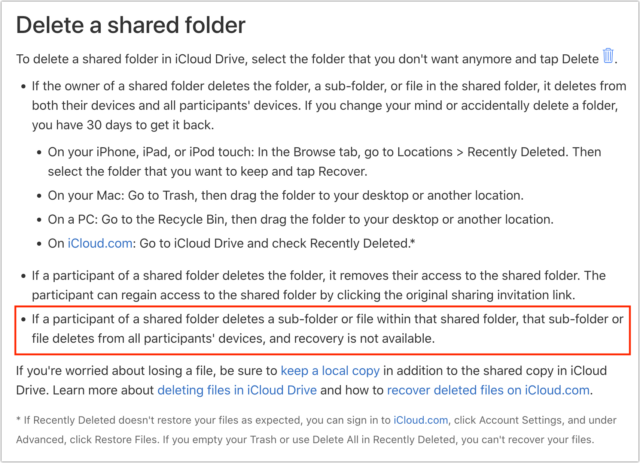
太字で強調したのは私だが、そうしたのは... おやおや何てことだ! そんなことではダメだからだ! Apple は基本的に、誰かを iCloud Drive の共有フォルダに参加させれば、その人は自由にその共有フォルダのコンテンツを丸ごと削除でき、それに対してあなたは何もできないと言っているのだ。これ以上の Bad Apple があるだろうか!
でも待って、話はさらに悪化する。Paul との議論の後、私はしばらく忙しかったので、この問題について記事を書くのを棚上げにしていた。今日になってあの会話を思い出して、彼が送ってくれたサポート記事のリンクを開いてみると、何たることか、開いたのはあの時と違う内容のページで、iCloud.com を使って iCloud Drive のファイルやフォルダを共有すること
について説明するものになってしまっていた。このページには、共有フォルダの参加者がファイルやフォルダを削除すると何が起こるかについては一切触れられていない。
このページを見て私はひどく動揺したが、ウェブ上のごまかしを明らかにする際に往々にして言えることだが、Internet Archive の Wayback Machine が何が起こったかを明かしてくれた。3 月 21 日と 4 月 1 日の間のどこかの時点で、Apple は従来のページへのリンクを新しいページへリダイレクトし始めた。Apple の資料をしばらく探索してみると、Apple は iOS、macOS、Windows、および iCloud.com での iCloud Drive 共有を解説していた従来のページを分割して、macOS User Guide と iCloud User Guide それぞれの独立ページにしたことが分かった。さらにもう一つのページが (これは検索して初めて見つけたもので、iCloud Drive フォルダ共有についてのページにリンクされていない) ファイルとフォルダの削除について述べているが、以前はあって私が強調した警告部分が消えている:
共有ファイルを変更できる参加者の場合: 共有フォルダからファイルを削除すると、そのファイルはすべての人のデバイスから削除されます。
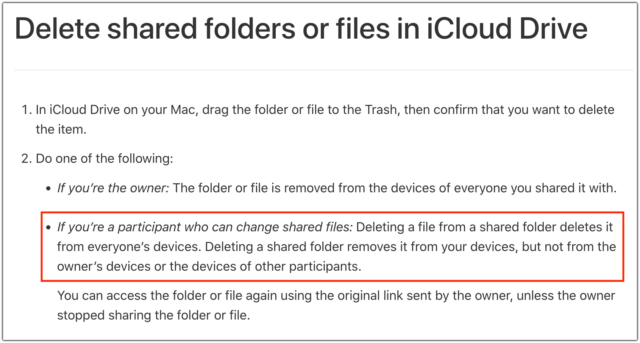
ハンロンの剃刀を念頭に考え直してみると、参加者の誰かが共有フォルダの中にあるファイルやフォルダを削除した場合に iCloud Drive の共有フォルダがデータ喪失に見舞われるという事実を Apple が意図的に隠蔽しようとしたとは考えにくい。なぜそんなことが起こったのかはさておき、Apple が長いけれども適切なサポート書類の中にこの事実を単に隠していた状態から、もはや使われていない化粧室の中の鍵の掛かった書類棚の底にしまいこんで部屋の扉に「猛虎に注意」という札を掛けた状態に変えたという事実は厳然として残る。Bad Apple!
ひょっとするともう直ったのではないか?
いや、もう一つ可能性がある。ひょっとすると Apple は iCloud Sharing の共有フォルダを修正して、参加者が削除したファイルが復元の可能性なしに消えてしまうことがないようにしてくれたのではないか? もしそうだったなら素晴らしいのだが... いや、あまり高望みしない方がいい。
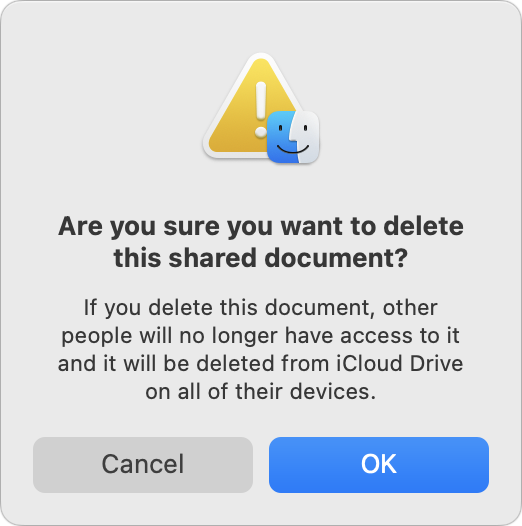
それをテストするために、私は Tonya と共有している iCloud Drive フォルダにファイルを置いてみた。すると二人の眼前でそのファイルは Tonya の MacBook Pro に出現した。それから Tonya がそのファイルを削除すると、警告ダイアログが出た。少なくとも Apple はファイルを削除するとその共有フォルダの他の人たちのところからも削除されると警告している。でも、Apple は iCloud Drive 共有フォルダの中のファイルを削除するとそれがローカルなゴミ箱に移されるのではない という重要な事実には口を閉ざす。それこそが、私たちが何十年も前から Finder を使って慣れ親しんできた挙動だというのに。その代わりに macOS は即座にそのファイルを削除してしまう。警告ダイアログは出ているのだが、これはクラウドサービスの挙動としてはあり得ないことだ。Bad Apple!
いったいなぜ Apple は iCloud Drive フォルダ共有にこのような明白な欠陥を残してしまったのだろうか? 結局のところ、共有フォルダのオーナーがそのフォルダの中のファイルを削除すれば、macOS と iCloud Drive は期待通りに復元の機会を提供している。私が共有フォルダの中にもう一つテストファイルを作ってそれを自分で削除してみると、Tonya と同じ警告ダイアログが出てから、そのファイルは私のローカルなゴミ箱に移されたので、簡単に復元できた。さらに、iCloud.com にログインして iCloud Drive の中を見てみると、右下隅 ➊ に Recently Deleted リンクが出現した。そのリンクをクリックすると、iCloud Drive でゴミ箱に相当するものが開いた。その中でそのファイルを選択してから➋ Recover をクリックすると、ファイルは私のローカルなゴミ箱から取り除かれて、元のサブフォルダの中に復元された。つまりオーナーが削除したファイルについては、iCloud Drive の挙動に何の問題もない。
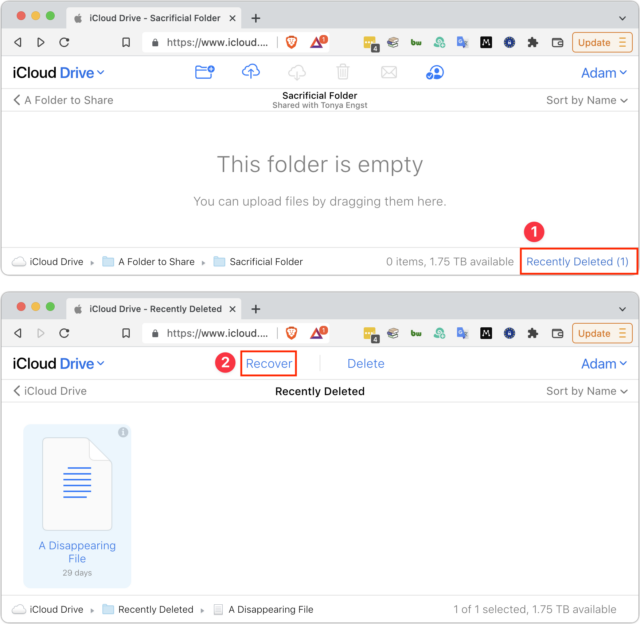
共有の参加者たる Tonya が私の iCloud Drive 共有フォルダにファイルを追加してからそれを削除したらどうなるかとお思いの方もおられるかもしれない。その場合はオーナーが削除したファイルと同じように扱われて Tonya のローカルなゴミ箱に移るのか? いや、そうはならない。参加者たちが共有フォルダに追加したファイルも、やはり同じく即座に削除されるリスクに瀕している。Bad Apple!
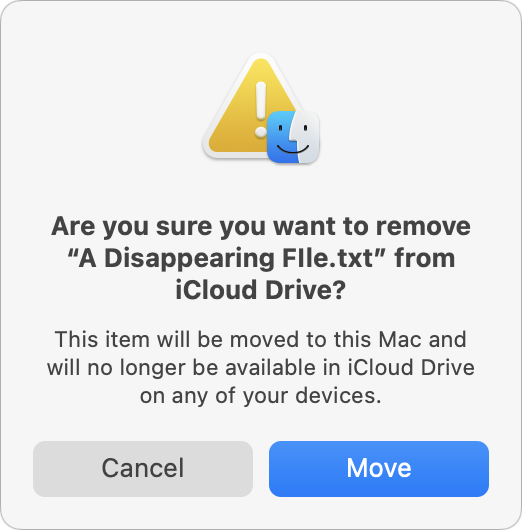
iCloud Drive の共有フォルダから Mac 上の別の場所へファイルを移動させても、その共有フォルダにアクセスできる他の人たちから見れば削除されたのと同じ効果を持つことは明記しておくべきだろう。Apple はその場合にも同様の警告ダイアログを出すが、大きな違いはそれを iCloud Drive から外へ出した人のところにファイルが残っているので、元に戻せることだ。
これはどの程度心配すべきことなのか?
iCloud Drive フォルダ共有は macOS 10.15 Catalina の時代からあるので、決して新しいものではない。Apple はそれ以来 macOS に二度のメジャーリリースを出して、iCloud の側だけでは対処できないものについても内在的な問題点に対処してきた。なのにこの問題について対処がなされなかったところを見ると、どうやら Apple は共有の参加者が削除したファイルが即座に消えてしまうことを問題だと見なしていないのではないかと考えられる。あるいはひょっとすると、Apple のエンジニアたちは警告ダイアログだけで十分だと考えているのかもしれない。それについては強硬に反論しておきたい。キーボードを中心に使うユーザーが素早くファイルを削除したければ、Command-Delete に続いて素早く Return を押して、読むより早くダイアログを閉じてしまうものだ。
ペースの速い共同作業環境で iCloud Drive フォルダ共有を使ったことが私には一度もないので直接の体験を語ることはできないが、14 年間以上にわたって Take Control の共同作業を Dropbox で管理してきた経験から、ファイルがなぜか消えてしまい Dropbox の Deleted Files コレクションからファイルを復元させる必要に迫られたことが実際に時々あった。一時的なファイルを捨てることがしばしばあるワークフローにおいては、かなり重要な書類を意図せず削除してしまう事態も容易に想像できる。その上、iCloud Drive の共有相手のすべての人たちのなすがままの状態にあることも事実だ。はたして全員が十分に技術的なスキルを備えていて、決して間違いをしないようにと注意を怠らずにいてくれるだろうか? 他のメジャーなクラウド共有サービスはすべて、削除されたファイルのための仮置き場を提供するとともに、バージョン履歴機能も提供して、意図せぬ編集やファイル破損に備えている。iCloud Drive ではそこが抜けているという事実がことさら目立つ。
幸いなことに、iCloud Drive フォルダ共有の暗澹とした風景の中にも明るい点が一つだけある。Apple がそう告げている訳ではないのだが。それは、Time Machine だ。デフォルトで、Time Machine は iCloud Drive ファイルのローカルなコピーをバックアップし、それは共有フォルダのオーナーのみならず他の参加者にも当てはまる。私は Tonya の Mac を調べてみて共有フォルダのすべてのファイルがバックアップされていることを確認した。Time Machine の中で次々に日付をクリックして、そのフォルダのコンテンツが適切に変化してていることも確認した。
Time Machine が iCloud Drive ファイルの ローカルなコピー をバックアップするという言い方を私がした点に注意して頂きたい。System Preferences > Apple ID > iCloud で Optimize Mac Storage が選択されている場合、macOS は iCloud Drive のファイルをローカルなスタブで置き換えることがあり、スタブはたとえバックアップされても、必要なデータを含んでいない。だから、iCloud Drive フォルダ共有を使う場合には必ず Optimize Mac Storage の選択を外しておくべきだ。あるいは、ローカルなストレージ容量が不足していてその設定を選択しておく必要がある場合には、共有グループに属する他の誰かにそれをしてもらうべきだ。もしも誰か他の人が重要なファイルを意図せず削除してしまったとしても、最後の砦のバックアップとなってくれることだろう。
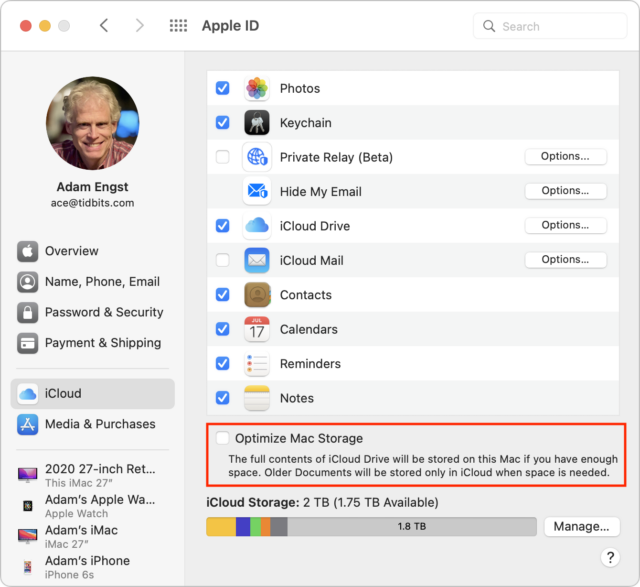
この隠れた Time Machine の回避策はあるけれども、Apple はここでも手際が悪い。現代世界においては、簡単にデータを消去できる方法があるべきではない。とりわけ、誰か他の人のデータを復元の選択肢なしに簡単に消去できるようではいけない。たった一つの警告ダイアログで OK ボタンをデフォルトとしそれが単純に「このファイルを宇宙から抹殺する」ことを意味するというやり方は、どうしても受け入れ難い。どうかお願いだ、Apple は、複数ステップによるファイル消去という概念そのものを世に広めたのではないか! まずファイルをゴミ箱に移して、Finder > Empty Trash を選んで、それからプロンプトを承認する、これが 1984 年以来 Mac に不可欠な手順であったはずだ。意図せずデータの喪失を招くことを阻止する、それがその動機であったはずだ。
問題を解決するための方法は、概念上は単純だ。参加者によって iCloud Drive 共有フォルダから削除されたり取り除かれたりしたファイルはすべて、オーナーによって削除されたり取り除かれたりしたファイルと同じ扱いを受けるべきだ。それは技術的にも単純かもしれない。Finder で iCloud Drive フォルダを開いて、Command-Shift-. を押して隠れたファイルやフォルダを表示させれば、隠れた .Trash フォルダが見えるようになる。(もう一度 Command-Shift-. を押せば再び隠される。) iCloud Drive ファイルをオーナーとして削除すれば、このフォルダの中にファイルが移され、そこからおそらくローカルなゴミ箱や iCloud Drive の Recently Deleted フォルダにも反映されるのだろう。ならば、共有グループの参加者が削除した共有ファイルも、その人の .Trash フォルダに移されて、その人のローカルなゴミ箱に反映され、オーナーや他の参加者たちには通知が送られるという風にすることもできるのではなかろうか。
Apple に対してちゃんと声をあげて iCloud Drive フォルダ共有が正しく動作するようにせよと促したいと思われる方は、どうぞ私と同じように iCloud エンジニアに宛てたフィードバックを送って頂きたい。
討論に参加